Kako sklicevati na obliko in vrednost iz druge celice v Excelu?
Običajno uporabimo formulo = A1 za sklicevanje na celico A1 na drugo celico na delovnem listu. Toda to se lahko sklicuje samo na vrednost celice. Če se želite sklicevati na vrednost celice in njeno obliko, poskusite z drugo metodo. Ta članek ponuja dva načina, kako ga lahko dosežete.
Referenčna oblika in vrednost iz druge celice z lepljenjem povezane slike
Samodejna referenčna oblika in vrednost iz druge celice z VBA
Referenčna oblika in vrednost iz druge celice z lepljenjem povezane slike
Če se želite sklicevati na obliko in vrednost iz celice A1, naredite naslednje, da to storite.
1. Izberite celico (A1), na katero se želite sklicevati, nato jo s pritiskom na kopirajte Ctrl + C ključi.
2. Odprite celico, s katero želite povezati referenčno celico, jo kliknite z desno miškino tipko in izberite > Posebno lepljenje > Povezana slika. Oglejte si posnetek zaslona:
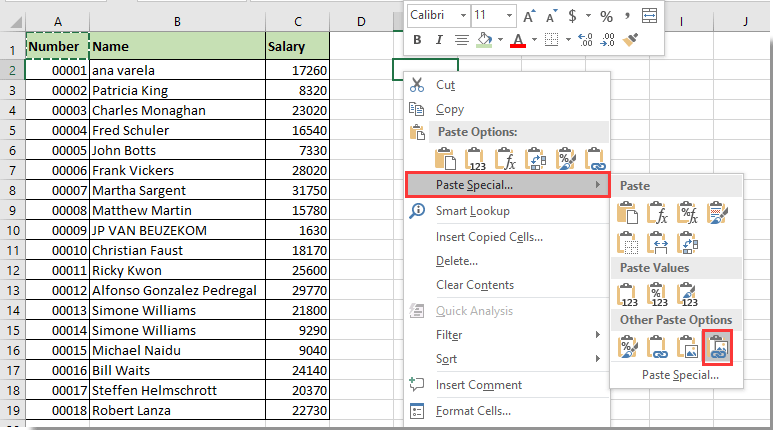
Zdaj se oblika in vrednost celice A1 sklicujeta na določeno celico. Format in vrednost teh dveh celic bosta sinhronizirana, kot je prikazano spodaj.
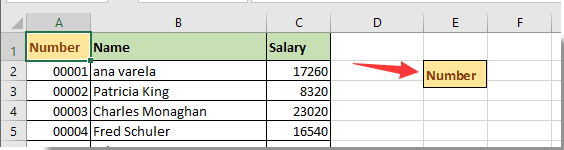
Samodejna referenčna oblika in vrednost iz druge celice z VBA
Z zagonom spodnjega skripta VBA se lahko samodejno sklicujete na obliko in vrednost iz druge celice.
1. Z desno miškino tipko kliknite jeziček lista, ki vsebuje celico, na katero se želite sklicevati, in nato kliknite Ogled kode v meniju z desnim klikom.
2. V pojavnem oknu Microsoft Visual za aplikacije okno, kopirajte in prilepite spodnjo kodo VBA v okno Code.
Koda VBA: Referenčna oblika in vrednost iz druge celice
Private Sub Worksheet_Change(ByVal Target As Excel.Range)
With Worksheets("Sheet1")
If .Range("A1").Value2 <> "" Then
On Error Resume Next
Range("A1").Copy (.Range("E2"))
End If
End With
End SubOpombe: V kodi je Sheet1 ime lista, ki vsebuje celico, ki jo potrebujete za sklicevanje na vrednost in obliko. A1 in E2 pomeni, da se bo celica A1 samodejno sklicevala na celico E2.
Od zdaj naprej, ko se vrednost spremeni v celici A1 lista 1, se njena vrednost in oblika takoj sklicujeta na celico E2.
Sorodni članki:
- Kako sklicati ali povezati vrednost v neodprti / zaprti datoteki Excelovega delovnega zvezka?
- Kako sklicevati na delovni list po indeksni številki namesto po imenu v Excelu?
- Kako odstraniti vse sklice na formule, vendar obdržati vrednosti v celicah v Excelu?
- Kako ohraniti referenco celice formule konstantno v Excelu?
- Kako se sklicevati na ime zavihka v celici v Excelu?
Najboljša pisarniška orodja za produktivnost
Napolnite svoje Excelove spretnosti s Kutools za Excel in izkusite učinkovitost kot še nikoli prej. Kutools za Excel ponuja več kot 300 naprednih funkcij za povečanje produktivnosti in prihranek časa. Kliknite tukaj, če želite pridobiti funkcijo, ki jo najbolj potrebujete...

Kartica Office prinaša vmesnik z zavihki v Office in poenostavi vaše delo
- Omogočite urejanje in branje z zavihki v Wordu, Excelu, PowerPointu, Publisher, Access, Visio in Project.
- Odprite in ustvarite več dokumentov v novih zavihkih istega okna in ne v novih oknih.
- Poveča vašo produktivnost za 50%in vsak dan zmanjša na stotine klikov miške za vas!
